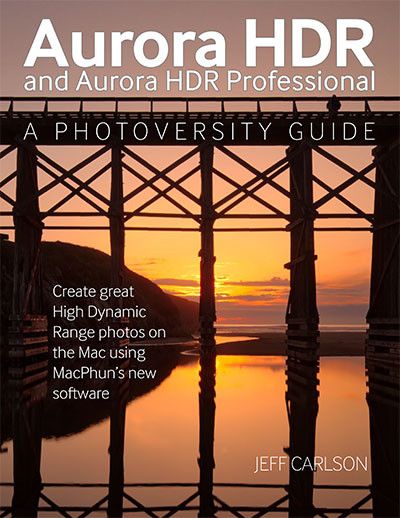
Друг iMore и автор статьи Джефф Карлсон — фотограф-туз, недавно написал новую книгу о новом программном обеспечении Macrohun Aurora HDR. В праздничные дни он любезно разрешает нам взять отрывок из новой книги, Aurora HDR и Aurora HDR Professional: Руководство по фотомоделированию (8 долларов). В этой книге Джефф предлагает советы по съемке лучших исходных фотографий, а затем рассказывает не только о создании изображений HDR, но и о том, как использовать профессиональные инструменты Aurora HDR для создания праздничных фотографий, как гиперреалистичных, так и причудливых.
Приложение MacPhun Aurora HDR для Mac позволяет легко создавать и редактировать фотографии HDR (с расширенным динамическим диапазоном). Вы, конечно, кажетесь им: великолепные пейзажи с эфирным сиянием или архитектурные фотографии, где вы можете увидеть каждую деталь. HDR шире, чем это, тем не менее, позволяя вам сбалансировать детали в сцене, не выходя за рамки.
Секрет HDR заключается в сочетании двух или более экспозиций (которые Aurora HDR называет скобками) для создания одного изображения с большей тональной информацией, чем может сделать камера. В прошлом объединение этих фотографий и манипулирование результатами было почти темным искусством. С помощью фотографа Трея Рэтклиффа, который популяризировал эту технику, MacPhun создал инструмент, который может использовать любой фотограф.
Импортные скобки
Когда вы впервые открываете Aurora HDR, нажмите Загрузить HDR скобки кнопка, чтобы выбрать изображения, которые вы хотите в стандартном открыто диалоговое окно или перетащите файлы изображений в окно. Вы также можете промокнуть ногами тремя изображениями Трея Рэтклиффа, нажав Загрузить образцы изображений кнопка.
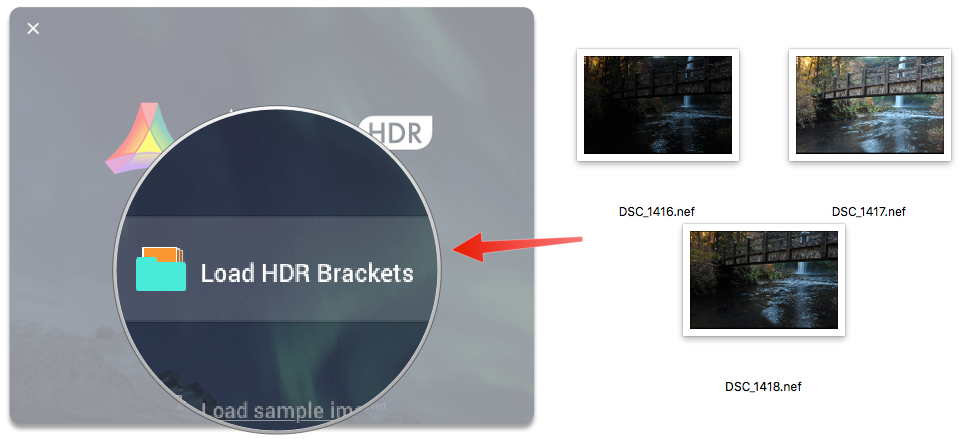
Aurora HDR затем отображает эскизы выбранных вами изображений. Прежде чем нажать Создать HDR Кнопку, тем не менее, обратите внимание на флажки внизу:
- Выравнивание: Если вы снимали кронштейны с рук, выберите этот параметр, чтобы выровнять снимки, прежде чем объединять их в фотографию HDR.
- Сокращение Призраков: Один из преимуществ объединения нескольких изображений состоит в том, что мир не стоит на месте для ваших изображений. Если немного ветрено, листья или трава могут изменить положение между экспозициями, которые выглядят как полупрозрачные «призраки». Выберите эту опцию, чтобы уменьшить эффект.
- Уменьшение хроматической аберрации: Одним из распространенных артефактов при создании изображений HDR является хроматическая аберрация, которая проявляется в виде ореолов (часто с бахромой) вокруг краев. Эта опция Pro-only исправляет это. (Примечание. Эти функции можно применять только при загрузке скобок; если вы хотите, например, чтобы приложение позже уменьшало хроматическую аберрацию, вам нужно начать заново.)
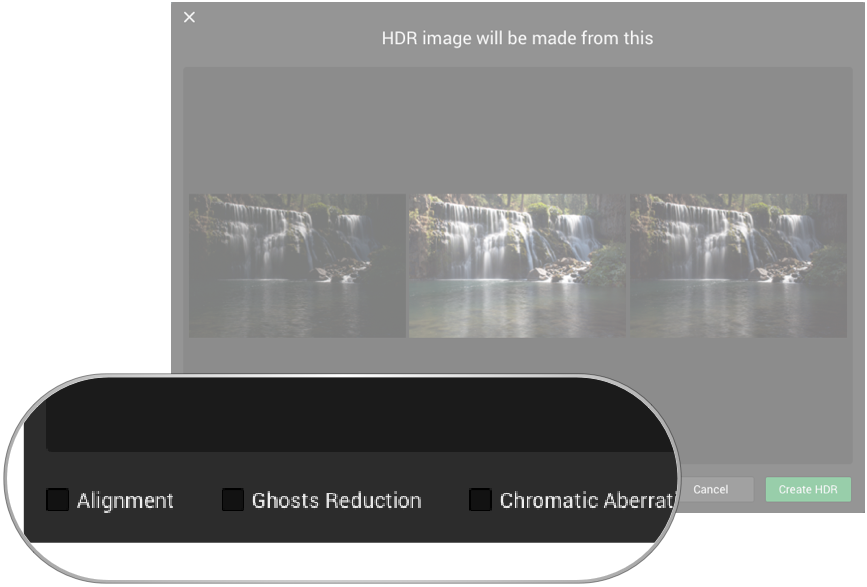
После небольшого ожидания, пока Aurora HDR обрабатывает фотографии, появляется изображение HDR вместе с инструментами справа и предварительными настройками в нижней части экрана.
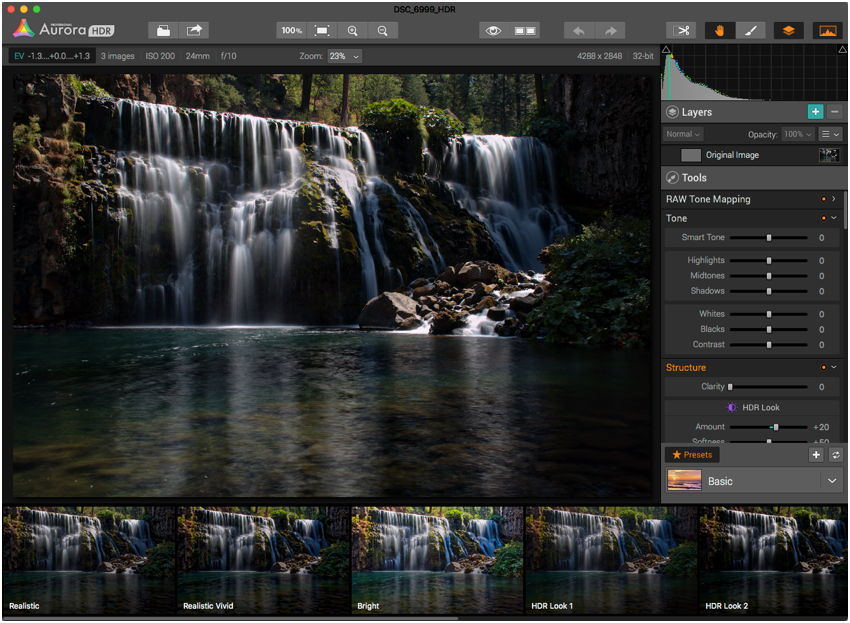
Вот и вы! В большинстве случаев результат довольно хорош без какого-либо дальнейшего редактирования.
Fun с пресетами
Самый простой способ создания великолепных HDR-изображений — это использовать десятки предустановок, которые были точно настроены для обработки, начиная от реалистичных улучшений и заканчивая почти живописными абстракциями. Версия Aurora HDR Professional включает в себя целую категорию пресетов, созданных самим Треем Рэтклиффом.
Однако не думайте, что пресеты — это просто наборы стандартных эффектов: чаще всего они являются отличной отправной точкой для вашего дополнительного редактирования.
Ряд пресетов проходит вдоль нижней части окна Aurora HDR, показывая предварительный просмотр фотографии с этими настройками. Нажмите один, чтобы применить внешний вид. Нажав на сравнить Кнопка на панели инструментов дает вам разделение до и после предварительного просмотра.
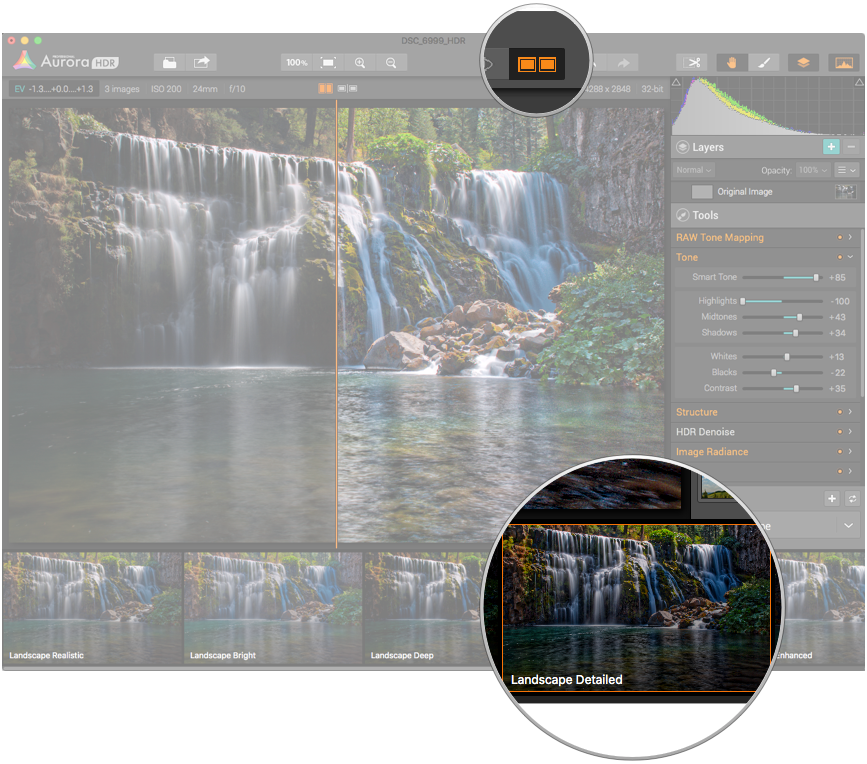
Совет: нажмите клавишу Tab или выберите Вид> Переключить пресеты, временно скрыть пресеты и просмотреть больше вашего изображения.
В дополнение к предустановкам, которые поставляются с приложением, вы можете сохранять свои собственные настройки на основе настроек, а также делиться ими с друзьями, у которых также есть Aurora HDR.
Слои и Маски
Aurora HDR включает в себя огромное количество настроек для настройки тона, цвета, структуры и многого другого. Эти возможности редактирования поднимают его выше, являясь простой утилитой преобразования для объединения нескольких экспозиций, но функции слоя и маски выводят его на орбиту.
Почти на каждой фотографии, которую я делаю, выделяется какой-то элемент, которому я хочу уделить больше внимания. Отражение может быть немного ярче. Шум в небе лучше бы смягчить. Или, в частности, в случае создания изображений HDR, я могу захотеть объединить эффекты двух предустановок на одной фотографии.
Слои и маски позволяют мне это делать. Если вы использовали Adobe Photoshop (или Photoshop Elements) или другое программное обеспечение для редактирования изображений, которое поддерживает слои, вы будете чувствовать себя как дома. Если вы работаете с iPhoto / Photos for OS X, приготовьтесь удивиться и вдохновиться.
На фото рассвета на пляже ниже, я хочу привлечь внимание к рисунку, высеченному в песке водными ручьями, а также украсить передний план. Применение предустановки Basic Bright дает мне детализацию и больше освещения, но за счет того, что небо становится слишком шумным. Поэтому вместо этого я наложу предустановку на новый слой и сделаю маску, чтобы она применялась только к пляжу.
- Нажмите на кнопка плюс (+) на панели «Слои», чтобы создать новый слой, а затем дать ему уникальное имя. Само изображение не копируется; вместо этого думайте о нем как о контейнере для настроек (или в том, что Photoshop называет корректирующим слоем).
![]()
- С выбранным слоем, нажмите на пресет применить это. Результат изначально такой же, как когда мы выбрали предустановку для слоя Original Image.
- На панели инструментов выберите Щетка инструмент, и измените его характеристики, используя раскрывающееся меню Кисть. Непрозрачность кисти установлена на 50%, но я рекомендую увеличить ее до 100%, по крайней мере, на первых порах, чтобы в конечном итоге вы не пересекали одни и те же области несколько раз.
![]()
- Щетка область, которая показывает эффект, в данном случае пляж и скалы, но не небо. Обратите внимание, что миниатюра слоя показывает приблизительное приближение маскированной области.
![]()
Как вы рисуете, нажмите клавиши скобки ([И]), чтобы уменьшить или увеличить размер кисти вместо возврата в раскрывающееся меню. Если вам нужно изменить другие аспекты, удерживайте нажатой клавишу «Control», чтобы просмотреть меню, где находится указатель мыши.
Чтобы стереть мазки кисти, нажмите кнопку Ластик рядом с кнопкой «Кисть» над изображением. (На самом деле, нажатие кнопки «Кисть» также переключает ластик.)
Используя эти методы, вы можете выборочно редактировать области, применять новые эффекты и в противном случае сделать фотографию более динамичной, чем вы начали. В конечном изображении я также сделал небо более ярким и удалил цифровой шум с помощью инструмента HDR Denoise.
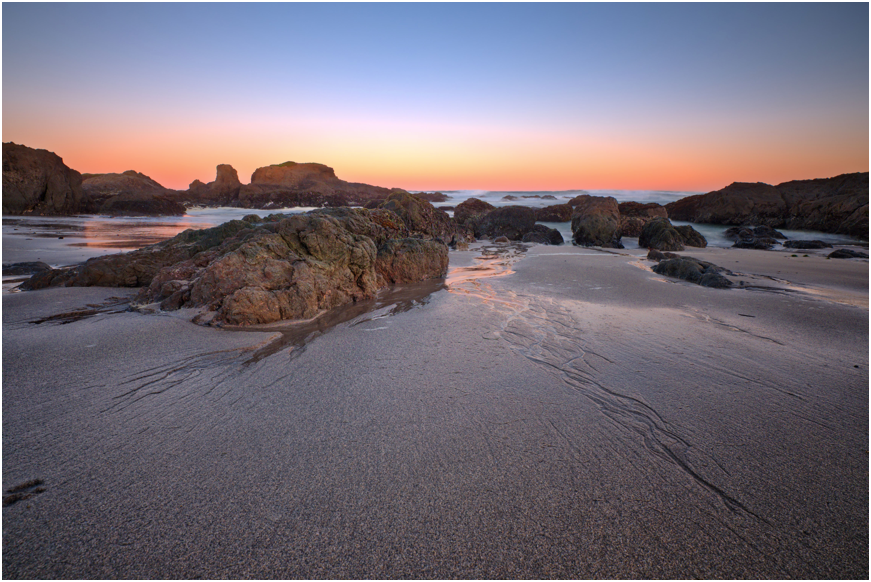
Aurora HDR и Aurora HDR Professional от Джеффа Карлсона. Руководство по фотомоделям стоит 8 долларов (обычно 15 долларов) и доступно в виде загружаемого полноцветного PDF-документа на 53 страницах. Aurora HDR от MacPhun стоит 39,99 долларов США; бесплатная демо-версия также доступна. Aurora HDR Professional, включающая такие профессиональные функции, как встроенная поддержка RAW и предустановки Trey Ratcliff, стоит 99 долларов.
Оцените статью!
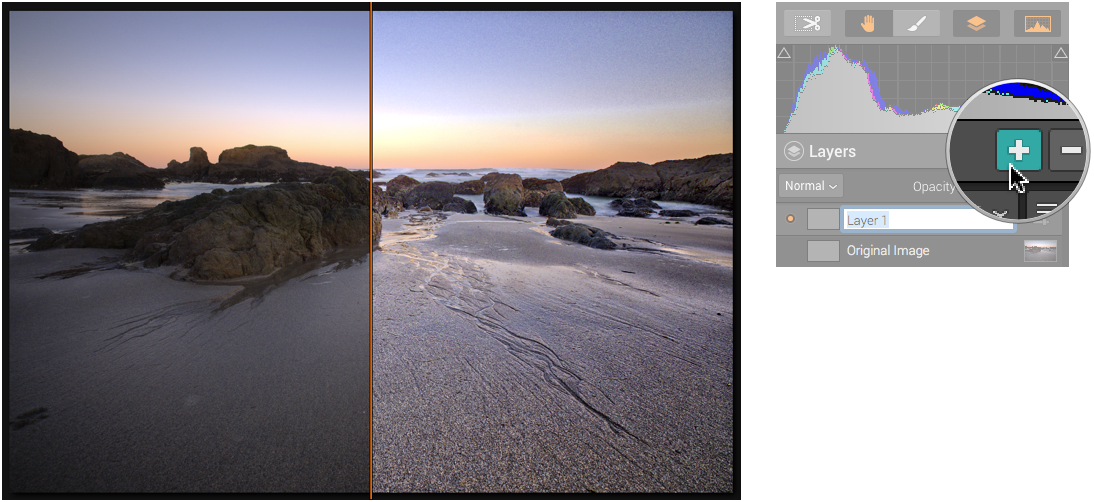
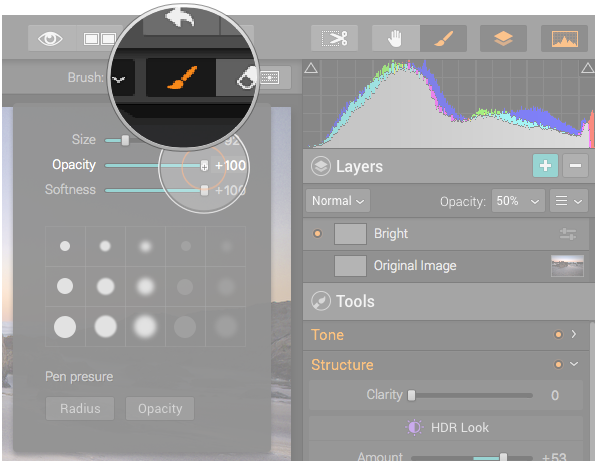
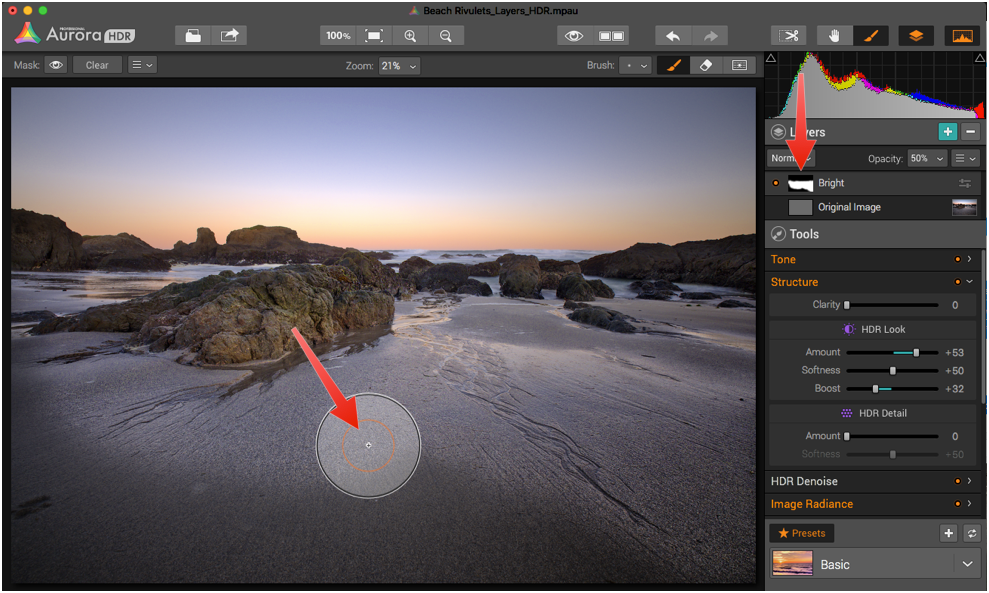
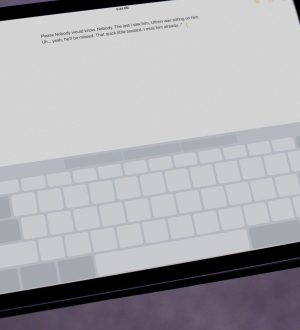
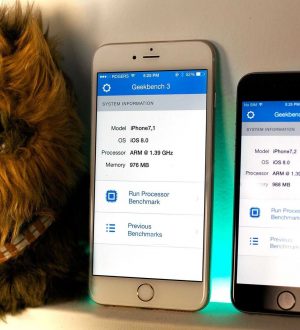

Отправляя сообщение, Вы разрешаете сбор и обработку персональных данных. Политика конфиденциальности.